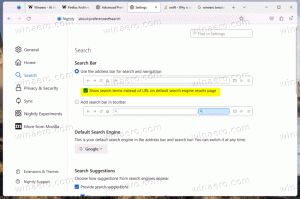Søk med Bing fra Notisblokk i Windows 10
Notisblokk er en av de klassiske Windows-appene som Microsoft oppdaterer sjelden. Fra og med Windows 10 Build 17666 har Microsoft gjort en rekke forbedringer av appen. Den gjenkjenner nå Unix-linjeavslutninger, slik at du kan se og redigere Unix/Linux-filer med Notisblokk. En annen endring gjort i appen er muligheten til å raskt søke etter den valgte teksten med Bing. Her er hvordan du bruker det.
Annonse
Søkeresultatene åpnes i standardnettleseren din. Ut av esken er Microsoft Edge satt som standard nettleserapp. Hvis du har Sett (faner) aktivert og konfigurert til å åpne apper i en ny fane, vil søkeresultatene vises som en ny fane rett i Notisblokk, ved siden av gjeldende dokumentfane.
Hvis du har en tredjepartsapp installert og angitt som standard nettleser, kan søkeresultatene vises i et eksternt vindu. Med Sets deaktivert vil Edge henholdsvis åpnes i et nytt vindu.
Når dette skrives, er det tre forskjellige metoder du kan bruke for å søke med Bing rett fra Notisblokk.
For å søke med Bing fra Notisblokk i Windows 10, gjør følgende.
- Velg et ord, en setning eller uttalelse i Notisblokk.
- Høyreklikk på utvalget.
- Velg i kontekstmenyen Søk med Bing.
Slik ser det ut.

Med sett aktivert:

Med sett deaktivert:

Søk med Bing fra Notisblokk med en hurtigtast
Det er mulig å bruke en spesiell hurtigtast for å søke med Bing fra Notepad-appen.
- Velg tekst i Notisblokk.
- trykk Ctrl + B nøkler.
- Et nytt nettleservindu åpnes med Bing-søkeresultater.
Til slutt er det en menykommando som du kan bruke.
Søk med Bing fra Notisblokk ved å bruke appens meny
- Velg tekst i Notisblokk.
- Velg i menylinjen Rediger -> Søk med Bing....
- Et nytt nettleservindu åpnes med Bing-søkeresultater.

Det er det!